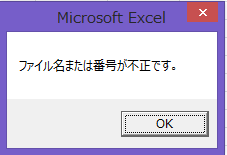今回は「FileSystemObject」オブジェクトを使用して新しいフォルダを作成する方法をご説明します。
「FileSystemObject」オブジェクトとは、ドライブ、フォルダ、ファイルを操作する事ができるオブジェクトです。
「FileSystemObject」オブジェクトの使い方も併せてご説明します。
他のファイル/フォルダの操作は次の記事をご覧ください。
- FileSystemObjectでファイルをコピー
- FileSystemObjectでフォルダをコピー
- FileSystemObjectでファイルを移動
- FileSystemObjectでフォルダを移動
- FileSystemObjectでファイルを削除
- FileSystemObjectでフォルダを削除
1.FileSystemObjectの使い方
「FileSystemObject」オブジェクトは、ドライブ、フォルダ、ファイルなどを操作する事ができるオブジェクトです。
FileSystemObjectを使用するには「CreateObject」メソッドを使用して次のように記載します。
Dim FSO As Object
Set FSO = CreateObject("Scripting.FileSystemObject")FileSystemObjectのメソッド一覧
| メソッド | 操作内容 |
| BuildPath | パスの末尾に、指定したフォルダ名を追加したパスを返します |
| CopyFile | ファイルをコピーします |
| CopyFolder | フォルダをコピーします |
| CreateFolder | 新しいフォルダを作成します |
| CreateTextFile | 新しいテキストファイルを作成します |
| DeleteFile | ファイルを削除します |
| DeleteFolder | フォルダを削除します |
| DriveExists | ドライブが存在するかどうか調べます |
| FileExists | ファイルが存在するかどうか調べます |
| FolderExists | フォルダが存在するかどうか調べます |
| GetAbsolutePathName | 省略したパスから完全なパス名を返します |
| GetBaseName | 拡張子を除いたファイルのベース名を返します |
| GetDrive | 指定したDriveオブジェクトを返します |
| GetDriveName | 指定したドライブの名前を返します |
| GetExtensionName | ファイルの拡張子を返します |
| GetFile | 指定したFileオブジェクトを返します |
| GetFileName | 指定したファイルの名前を返します |
| GetFolder | 指定したFolderオブジェクトを返します |
| GetParentFolderName | 指定したフォルダの親フォルダを返します |
| GetSpecialFolder | システムが使用する特別なフォルダのパスを返します |
| GetTempName | 一時的なファイル名を生成します |
| MoveFile | ファイルを移動します |
| MoveFolder | フォルダを移動します |
| OpenTextFile | 指定したTextStreamオブジェクトを返します |
2.フォルダの作成
書式は「FileSystemObject.CreateFolder(foldername)」と書きます。
【foldername】
作成するフォルダパスを指定します。
foldernameは省略する事ができません。
指定したフォルダパスが存在しない場合や、フォルダパスに使用できない文字列を使った場合は、エラーが発生します。
3.エラーを回避する
指定したフォルダパスが存在しない場合や、フォルダパスに使用できない文字列を使った場合は、エラーが発生します。
フォルダの存在を確認するだけでは、使用できない文字列を使用された場合のエラーは回避できません。
ですので、エラーが発生した際に「On Error GoTo」でエラー発生時に、スキップしてエラーを回避します。
4.サンプルコード
Sub Sample1()
Dim FSO As Object
Dim myFolder As String
Set FSO = CreateObject("Scripting.FileSystemObject")
myFolder = "C:\Sample" '新規作成するフォルダパス
'エラーを回避する
On Error GoTo ErrLabel
FSO.CreateFolder (myFolder)
Set FSO = Nothing
Exit Sub
ErrLabel:
MsgBox Err.Description
End Sub既に存在するフォルダを作成した場合は、次のようなメッセージが表示されます。
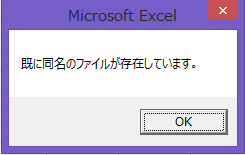
また、使用できない文字列を使った場合は次のようなメッセージが表示されます。